CHKDSK alternativni softver za provjeru grešaka na disku: Popravite loše sektore
Često sam znao pomagati ljudima na forumima, gdje su spominjali da im se srušio tvrdi disk i da su izgubili sve svoje podatke samo zato što nisu provjerili ispravnost svog tvrdog diska – niti su imali bilo kakve sigurnosne kopije(backups) . Često pokrećemo Disk Cleanup , ali rijetko skeniramo tvrdi disk(Hard Drive) kako bismo bili sigurni da je naš tvrdi disk u dobrom stanju. Imperativ je da pazite na zdravlje vašeg tvrdog diska(Hard Disk health) .
Chkdsk alternativni softver za provjeru grešaka na disku
Iako Windows računalni sustavi dolaze s ugrađenim skenerom za provjeru grešaka na disku , koji nudi puno opcija naredbenog retka(command-line options) za skeniranje tvrdog diska na greške i loše sektore , možete koristiti besplatni softver za provjeru grešaka na disku treće strane za skeniranje tvrdog diska diskove za greške. U ovom članku govorit ću o sljedećim CHKDSK alternativama za popravak i popravljanje loših sektora na tvrdom disku(bad sectors on Hard Drive) :
- Windows Surface Scanner
- HD melodija
- Macrorit disk skener
- EaseUS Partition Master Free
- AbelsSoft CheckDrive
- HDDScan.
1] Windows Surface Scanner
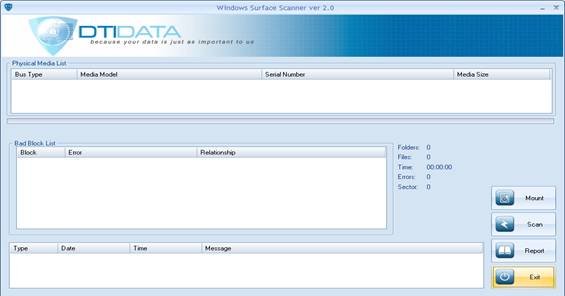
Windows Surface Scanner će skenirati loše sektore i generirati izvješće za vas. Ovaj program neće ispraviti loš sektor, već će ih samo pronaći za vas. Nakon što ga preuzmete, pokrenite instalaciju da biste ga instalirali. Kada otvorite aplikaciju, dobit ćete ugovor s krajnjim korisnicima. Prihvati to.
Nakon što ga otvorite, prvo ćete morati montirati tvrdi(Hard) disk, a zatim kliknuti na Skeniraj( Scan) . Windows Surface Scanner možete preuzeti ovdje(here) .
2] HD melodija
HD Tune uslužni program tvrdog diska(HD Tune hard disk utility) je uslužni program za tvrdi disk i besplatni alat za Windows OS , koji koristi niz jednostavnih koraka za provjeru statusa tvrdih diskova (unutarnji, vanjski ili izvući). Osim provjere statusa, aplikacija mjeri performanse pogona, pogreške tijekom skeniranja, zdravstveno stanje i još mnogo toga.
3] Macrorit Disk Scanner
Macrorit Disk Scanner vam također može pomoći da popravite loše sektore. Program prikazuje kompletnu statistiku na gornjoj ploči koja uključuje odabrani uređaj, brzinu skeniranja, broj pronađenih pogrešaka, područje skeniranja, proteklo vrijeme i procijenjeno preostalo vrijeme do završetka skeniranja.
4] EaseUS Partition Master Free
EaseUS Partition Master Free uključuje površinski test koji može skenirati i popraviti loše sektore.
5] AbelsSoft CheckDrive
AbelsSoft CheckDrive nudi vam jednostavan način provjere tvrdih diskova vašeg računala na greške i njihovo popravljanje. Podržani su čak i Solid-state diskovi ( SSD ).
6] HDDScan
HDDScan je besplatni uslužni program za dijagnostiku tvrdog diska ( podržani su i RAID nizovi, Flash USB i SSD diskovi). Program može testirati uređaje za pohranu na greške ( Bad-blokovi(Bad-blocks) i loši sektori), pokazati SMART . atribute i promijeniti neke parametre tvrdog diska(HDD) kao što su AAM , APM , itd.
Popravite loše sektore tvrdog diska
OK, pronašli ste loš(Bad) sektor – pa što dalje? Pa, prva stvar koju biste mogli učiniti je početi sigurnosno kopirati svoje podatke jer postoji velika šansa da će vam tvrdi disk uskoro otkazati. Ako je vaš hard još uvijek pod jamstvom, onda ga RMA . Ako ne, sljedeća stvar koju trebate učiniti je pronaći način da popravite ove loše sektore. Postoji nekoliko programa koji tvrde da popravljaju loše sektore. Svaki tvrdi(Hard) disk proizvodi vlastite alate za dijagnostiku tvrdog diska. (Hard)Provjerite njihovu web stranicu i pokrenite dijagnostiku samo da budete sigurni. Preporučit ću nekoliko programa koji bi mogli popraviti loše sektore.
- HDD Bad Sectors Repair je dobar program(good program) za popravak Maxtor tvrdih diskova.
- Ultimate Boot CD ima nekoliko(has a couple of) uslužnih programa za popravak tvrdog diska.
- Windows Surface Scanner o kojem se gore govori iz DTI Data je Chkdsk alternativa za popravljanje loših sektora tvrdog diska(Hard Drive Bad Sectors) .
- Seagate SeaTools je moćna dijagnostička aplikacija koja vam pomaže da brzo odredite stanje diska i zdravlje tvrdog diska(Hard Disk) vanjskog tvrdog diska i računala
- Data Lifeguard Diagnostic za Windows PC obavlja identifikaciju pogona, dijagnostiku i popravke na većini Western Digital tvrdih diskova.
Ako ništa ne radi, danas su tvrdi diskovi prilično povoljni - razmislite o njihovoj zamjeni.
Related posts
Kako zamijeniti pogone tvrdog diska u sustavu Windows 11/10 s Hot Swap
Benchmark, Monitor tvrdih diskova, USB - CrystalDiskMark, CrystalDiskInfo
HD Tune, performanse tvrdog diska, benchmarking, informacijski softver
Besplatni softver za praćenje i provjeru zdravlja tvrdog diska za potencijalni kvar
Macrorit Disk Scanner: Skenirajte tvrdi disk na loše sektore i greške
Segment zapisa datoteke je nečitljiv Pogreška diska u sustavu Windows 10
Prikažite CPU, mrežu, memoriju, korištenje diska na programskoj traci pomoću XMetersa
Pregled i besplatno preuzimanje AOMEI Partition Assistant Standard Edition
Solid State Drive vs Hard Disk Drive - Usporedba
Kako pretvoriti MBR u GPT bez gubitka podataka u sustavu Windows 11/10
Brzi format u odnosu na puni format - Koja je razlika?
GSmartControl je jednostavan način za provjeru ispravnosti vašeg tvrdog diska
Kako provjeriti koji tvrdi disk imate na Windows 11/10
1720 SMART tvrdi disk detektira neposredan kvar
Kako obrisati tvrdi disk i MFT kako biste spriječili oporavak izbrisanih datoteka
Kako sigurno i sigurno zbrinuti stara računala
Kako provjeriti zdravlje tvrdog diska u sustavu Windows 11/10 pomoću WMIC-a
CompactGUI će komprimirati instalirane programe i uštedjeti prostor na disku
Kvar tvrdog diska, oporavak, popravak, uzroci, prevencija, održavanje
Pratite SMART atribute tvrdog diska pomoću PassMark DiskCheckupa
